कोई फर्क नहीं पड़ता कि आप अपने कंप्यूटर को लॉग इन करने के लिए स्थानीय खाते या व्यवस्थापक खाते का उपयोग कर रहे हैं, यदि आप पासवर्ड भूल गए हैं तो आप विंडोज 7 पासवर्ड भूल गए योरू को रीसेट करने के लिए कमांड प्रॉम्प्ट पर हमेशा उत्तर दे सकते हैं। इस तरह से विश्वास करने से आपको पता चल जाएगा कि पासवर्ड की समस्या को हल करना कितना आसान है। आश्चर्य है कि कैसे? इसे देखने के लिए पढ़ते रहें!
- विधि 1. सुरक्षित मोड में कमांड प्रॉम्प्ट का उपयोग करके विंडोज 7 पासवर्ड रीसेट करें
- विधि 2. लॉगिन स्क्रीन पर कमांड प्रॉम्प्ट का उपयोग करके पासवर्ड रीसेट करें
- विधि 3. सीएमडी के साथ विंडोज 7 पासवर्ड रीसेट करने में विफल? Windows पासवर्ड कुंजी आज़माएं
विधि 1. सुरक्षित मोड में कमांड प्रॉम्प्ट का उपयोग करके Windows 7 पासवर्ड रीसेट करें
आम तौर पर ओपन कमांड प्रॉम्प्ट यूजर नेम और यूजर पासवर्ड बदलने के लिए बिल्ट-इन डॉस कमांड प्रॉम्प्ट का उपयोग करने की एक विधि है। सबसे पहले, आपको एक व्यवस्थापक खाते की आवश्यकता है जिसमें व्यवस्थापकीय विशेषाधिकार हों। मान लीजिए कि आपने अपना व्यवस्थापक खाता (मोसोह) पासवर्ड खो दिया है, तो मैं आपको दिखाऊंगा कि आप क्या कर सकते हैं। (यह भी देखें कि कमांड प्रॉम्प्ट के साथ विंडोज 10 पासवर्ड कैसे रीसेट करें।)

Windows 7 OS में एक अंतर्निहित व्यवस्थापक खाता है जिसके पास इसके लिए कोई पासवर्ड नहीं है। यह खाता Windows स्थापना के दौरान बनाया गया था, और डिफ़ॉल्ट रूप से अक्षम कर दिया गया था। अन्य व्यवस्थापक खाता पासवर्ड रीसेट करने से पहले आपको उस खाते को सक्षम करना होगा। यदि आपने इसे पहले सक्षम नहीं किया था, तो कृपया विधि 2 देखें।
1. कमांड प्रॉम्प्ट तक पहुंचने के लिए, कृपया अपना कंप्यूटर शुरू करें और कंप्यूटर के बूट होने पर "F8" दबाएं। उन्नत बूट विकल्प स्क्रीन प्रकट होती है।
2. "कमांड प्रॉम्प्ट के साथ सुरक्षित मोड" को हाइलाइट करने के लिए तीर कुंजियों का उपयोग करें और "एंटर" दबाएं। आपका कंप्यूटर कमांड प्रॉम्प्ट के साथ सेफ मोड में शुरू होगा।
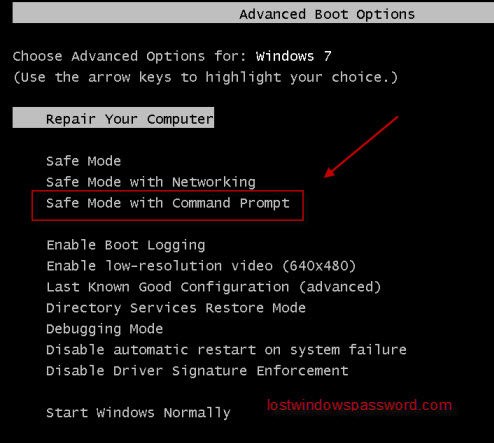
3. स्क्रीन में दिखाई देने वाले व्यवस्थापक खाते का चयन करें, फिर कमांड प्रॉम्प्ट दर्ज करें।
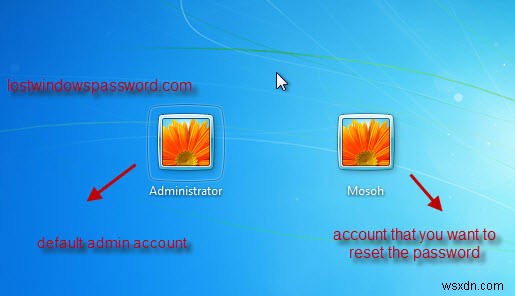
4. विंडोज 7 पासवर्ड को बायपास करने के लिए कमांड टाइप करें:"नेट यूजर मोसोह 123456" और एंटर करें, यह आपको एक संदेश दिखाएगा कि कमांड सफलतापूर्वक पूरा हुआ।

5. अपने कंप्यूटर को पुनरारंभ करें, फिर आप विंडोज कमांड प्रॉम्प्ट को बाहर निकाल देंगे और पासवर्ड 123456 के साथ मोसो में लॉग इन करेंगे। यदि आवश्यक हो तो आप अपना खाता पासवर्ड बदलने के लिए कंट्रोल पैनल पर भी जा सकते हैं।
विधि 2:स्टार्टअप मरम्मत का उपयोग करके CMD के साथ Windows 7 पासवर्ड रीसेट करें
क्या पहले से बिल्ट-इन एडमिन इनेबल नहीं था? नीचे दी गई विधि आपको बिना लॉगिन के कमांड प्रॉम्प्ट प्राप्त करने में सक्षम करेगी। एक बार जब हम कमांड प्रॉम्प्ट पर पहुंच जाते हैं, तो आप किसी भी उपयोगकर्ता का पासवर्ड आसानी से रीसेट कर सकते हैं। नीचे दिए गए ऑपरेशन थोड़े जटिल होंगे, आप विंडोज 7 पासवर्ड को अधिक आसानी से और जल्दी से रीसेट करने के लिए विंडोज पासवर्ड की का उपयोग कर सकते हैं।
1. अपना कंप्यूटर शुरू करें और पावर बटन को कम से कम 5 सेकंड के लिए दबाएं जब आप इसे यह कहते हुए देखें कि आपके कंप्यूटर को बंद करने के लिए विंडोज़ शुरू करना।
2. कंप्यूटर को पुनरारंभ करें और नीचे स्क्रीन पर "लॉन्च स्टार्टअप मरम्मत (अनुशंसित)" चुनें।

3. Windows पुनर्प्राप्ति के लिए आवश्यक फ़ाइलें लोड करेगा और समस्याओं को स्वचालित रूप से ठीक करेगा। जब आपको निम्न संदेश "Windows इस कंप्यूटर की स्वचालित रूप से मरम्मत नहीं कर सकता" प्राप्त होता है, तो समस्या विवरण देखें पर क्लिक करें।
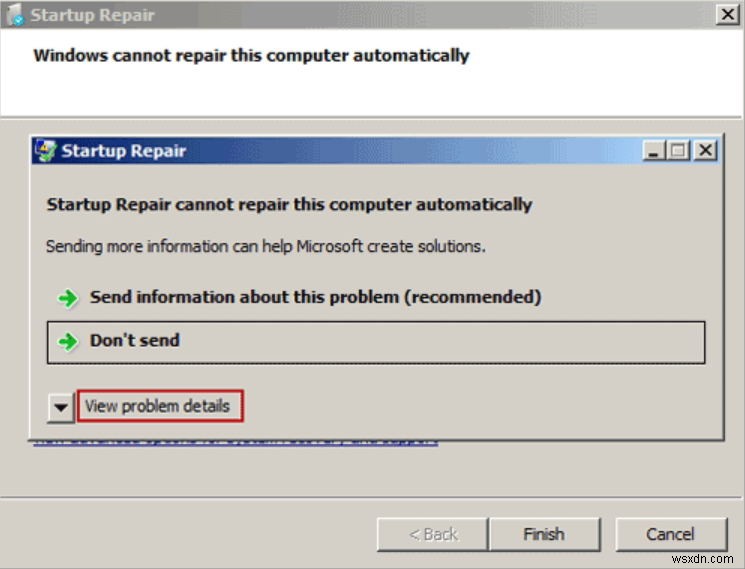
4. संदेश को नीचे तक स्क्रॉल करें, Microsoft के ऑफ़लाइन गोपनीयता कथन को पढ़ने के लिए हाइपरलिंक्ड गोपनीयता कथन वाले अंतिम संदेश पर क्लिक करें।
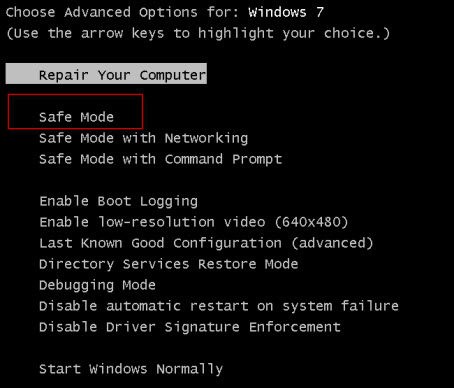
5. फ़ाइल मेनू पर क्लिक करें और नोटपैड में खोलें।

6. फाइल ऑफ टाइप ऑप्शन को ऑल फाइल्स में बदलें और sethc.exe को खोजें। बैकअप के रूप में इस फ़ाइल का नाम बदलें, ठीक "सेठक-कॉपी" की तरह।
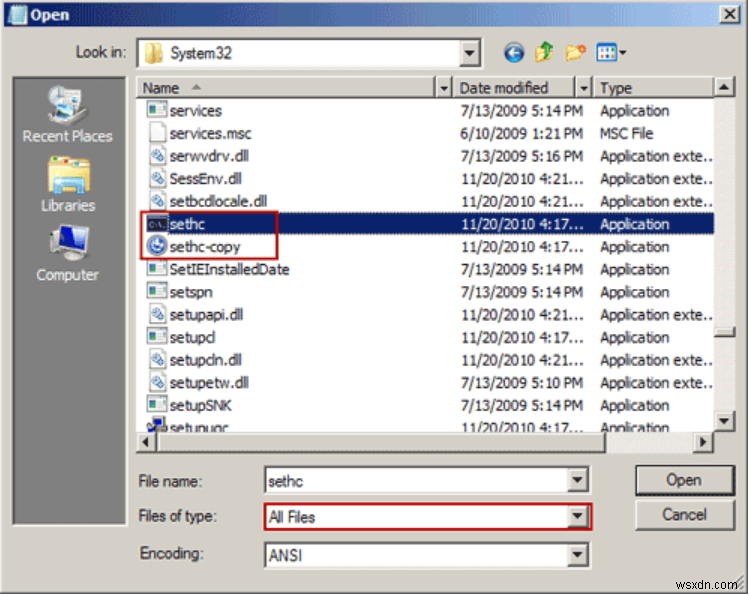
7. सभी डायलॉग्स बंद करें, फिनिश बटन पर क्लिक करें और कंप्यूटर रीस्टार्ट हो जाए। जब आप विंडोज 7 लॉगिन स्क्रीन पर जाते हैं, तो 5 बार शिफ्ट की को हिट करें और कमांड प्रॉम्प्ट खुल जाएगा। आप नीचे दिए गए तरीके से अपना पासवर्ड रीसेट कर सकते हैं।

विधि 3. सीएमडी के साथ विंडोज 7 पासवर्ड रीसेट करने में विफल? Windows पासवर्ड कुंजी आज़माएं
विंडोज 7 पासवर्ड कमांड प्रॉम्प्ट रीसेट करने में विफल? बिल्ट-इन एडमिनिस्ट्रेटर अकाउंट के साथ पासवर्ड है? विंडोज 7 लॉगिन पासवर्ड को आसानी से रीसेट करना आसान होने के लिए, आप थर्ड पार्टी विंडोज पासवर्ड की का उपयोग कर सकते हैं। यह एक बेहतर और तेज़ विकल्प है।
चरण 1:किसी भी उपलब्ध कंप्यूटर में विंडोज पासवर्ड की डाउनलोड और इंस्टॉल करें।
चरण 2:किसी रिक्त सीडी/डीवीडी या यूएसबी फ्लैश ड्राइव पर विंडोज पासवर्ड कुंजी चलाएं और इसे डिस्क के रूप में जलाएं।

चरण 3:डिस्क को अपने लॉक किए गए कंप्यूटर में डालें और फिर इसे डिस्क द्वारा बूट करें, फिर आप विंडोज 7 पासवर्ड रीसेट करने के लिए आसान निर्देश का पालन कर सकते हैं। यह 100% पुनर्प्राप्ति है, इसलिए मुझे यकीन है कि आप उसके बाद अपने सिस्टम में प्रवेश करेंगे।
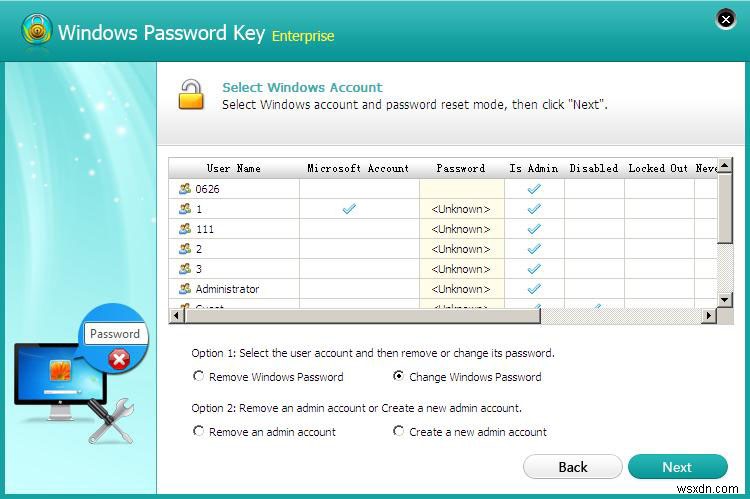
विंडोज 7 पासवर्ड को आसानी से और जल्दी से रीसेट करने के तरीके पर वीडियो देखें
कमांड प्रॉम्प्ट का उपयोग करके विंडोज 7 एडमिनिस्ट्रेटर पासवर्ड को रीसेट करने के तरीके के बारे में यह सब है। और विंडोज 7 पासवर्ड रीसेट को आसान बनाने के लिए, आप विंडोज पासवर्ड की का उपयोग कर सकते हैं, जो आपको विंडोज 7 पासवर्ड को तुरंत रीसेट करने या हटाने का सबसे आसान तरीका देगा।
